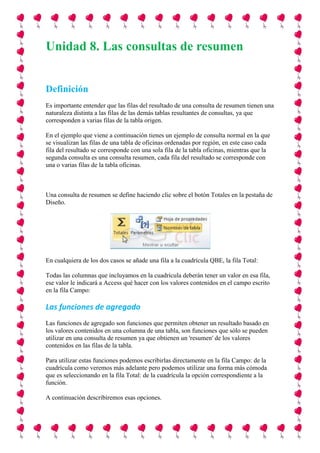
Unidad 8
- 1. Unidad 8. Las consultas de resumen Definición Es importante entender que las filas del resultado de una consulta de resumen tienen una naturaleza distinta a las filas de las demás tablas resultantes de consultas, ya que corresponden a varias filas de la tabla origen. En el ejemplo que viene a continuación tienes un ejemplo de consulta normal en la que se visualizan las filas de una tabla de oficinas ordenadas por región, en este caso cada fila del resultado se corresponde con una sola fila de la tabla oficinas, mientras que la segunda consulta es una consulta resumen, cada fila del resultado se corresponde con una o varias filas de la tabla oficinas. Una consulta de resumen se define haciendo clic sobre el botón Totales en la pestaña de Diseño. En cualquiera de los dos casos se añade una fila a la cuadrícula QBE, la fila Total: Todas las columnas que incluyamos en la cuadrícula deberán tener un valor en esa fila, ese valor le indicará a Access qué hacer con los valores contenidos en el campo escrito en la fila Campo: Las funciones de agregado Las funciones de agregado son funciones que permiten obtener un resultado basado en los valores contenidos en una columna de una tabla, son funciones que sólo se pueden utilizar en una consulta de resumen ya que obtienen un 'resumen' de los valores contenidos en las filas de la tabla. Para utilizar estas funciones podemos escribirlas directamente en la fila Campo: de la cuadrícula como veremos más adelante pero podemos utilizar una forma más cómoda que es seleccionando en la fila Total: de la cuadrícula la opción correspondiente a la función. A continuación describiremos esas opciones.
- 2. . Para que cuente en número de registros hay que utilizar la función Cuenta(*) devuelve el número de filas por lo tanto contará también los valores nulos. En este caso tenemos que seleccionar la opción Expresión y escribirlo así: Agrupar registros Hasta ahora las consultas de resumen que hemos visto utilizan todas las filas de la tabla y producen una única fila resultado. Cuando se incluye una columna de agrupación Access forma grupos con todos los registros que tienen el mismo valor en la columna de agrupación y cada grupo así formado genera una fila en el resultado de la consulta y además todos los cálculos definidos se realizan sobre los registros de cada grupo. De esta forma se pueden obtener subtotales. Por ejemplo queremos saber cuántos alumnos tenemos en cada población. Tenemos que indicar que queremos contar los registros de la tabla Alumnado pero antes agrupándolos por el campo Poblacion. De esta manera la función cuenta() la calculará sobre cada grupo de registros (los alumnos de la misma población). La consulta quedaría así: Los campos de tipo memo u OLE no se pueden definir como columnas de agrupación. Incluir expresiones
- 3. Esta expresión tiene ciertas limitaciones. Sólo puede contener operandos que sean funciones de agregado (las funciones que acabamos de ver (suma( ), Promedio( ), DesvEst( ), Mín( ), Max( )...) valores fijos o nombres de columna que aparezcan con la opción AgruparPor. En una expresión se pueden combinar varias funciones de agregado pero no se pueden anidar funciones de agregado, por ejemplo en una expresión puedo poner Max(nºhoras)- Mín(nºhoras) pero no Max(suma(nºhoras)). Incluir criterios de búsqueda . Para la condición de selección se pueden utilizar los mismos operadores de condición que en una consulta normal, también se pueden escribir condiciones compuestas (unidas por los operadores OR, AND, NOT), existe una limitación, en la fila Criterios: no se podrá poner un nombre de columna si esta columna no es una columna de agrupación.